Aplica a subdivisão para o objeto no estilo de SuavizarMalha, para que você possa trabalhar em uma "caixa" de baixa resolução e simultaneamente ver um resultado mais suave, subdividido. Este lançamento está disponível em todos os níveis de subobjeto, bem como no nível de objeto e sempre afetam todo o objeto.
- as superfícies de subdivisão
Interface

- Resultado suave
- Aplica o mesmo grupo de suavização a todos os polígonos.
- use subdivisão NURMS
- Aplica a suavização usando o método NURMS. Consulte NURMS. A diferença entre NURMS em polígono editável e em SuavizarMalha é que o último dá acesso ao controle dos vértices, mas o anterior não.
Você controla o grau de suavização com os controles de iterações no monitor e faz grupos.
Nota: Os controles restantes nesta Implementação só produzirão efeitos quando a NURMS estiver ligada. - Exibição da isoline
- Quando ativada, o 3ds Max apenas exibe isolinhas: as arestas originais do objeto, antes da suavização. O benefício de usar esta opção é uma exibição menos confusa. Quando desativado, 3ds Max exibe todas as faces adicionadas à subdivisão NURMS; portanto, mais configurações de iterações (consulte Exibir painel) resultam em um número maior de linhas. Padrão=ativado.
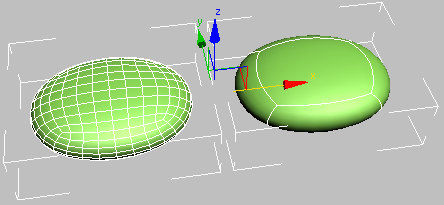
Caixa suavizada com Exibição de isolinhas desativada (esquerda) e Exibição de isolinhas ativada (direita).
Nota: A aplicação de um modificador a um objeto de Polígono editável cancela o efeito da opção Exibição de isolinhas; a exibição em estrutura de arame inverte para mostrar todos os polígonos no objeto. No entanto, isso nem sempre ocorre com o modificador Suavização de malha. A maioria dos modificadores de deformação e mapeamento mantém a exibição de isolinhas, mas outros, como os modificadores de seleção (exceto Seleção de volume) e os modificadores Mudar para..., fazem com que as arestas internas sejam exibidas. - Mostrar caixa
- Alterna a exibição da estrutura de arame de duas cores que mostra o objeto de polígono editável antes da modificação ou subdivisão. As cores da câmara são mostradas como amostras à direita da caixa de seleção. A primeira cor representa subobjetos não selecionados e a segunda cor representa subobjetos selecionados. Altere uma cor clicando em sua amostra.
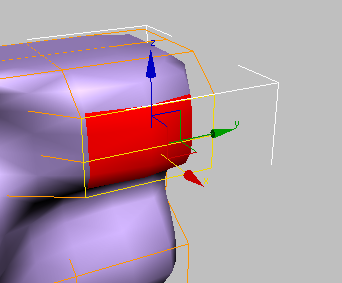
A câmara exibe a estrutura original do objeto editado.
Normalmente, este recurso é usado junto com o recurso Subdivisão NURMS ou com o modificador Suavização de malha, já que permite facilmente alternar a visibilidade do objeto base não suavizado e, ao mesmo tempo, visualizar o resultado suavizado, mas funciona com qualquer modificador. Quando usado com um modificador, ative Mostrar resultado final para tornar a opção Mostrar câmara disponível.
Dica: Mostrar câmara é particularmente útil quando usada com o modificador Simetria.
Grupo de exibição
- Iterações
- Define o número de iterações usadas para suavizar o objeto de polígono. Cada iteração gera os polígonos usando os vértices criados a partir da iteração anterior. Intervalo=0 a 10.
Quando a caixa de seleção Iterações situada no grupo Renderização (consulte a seguir) está desativada, esta configuração controla as iterações nas viewports e no momento da renderização. Quando a caixa de seleção está ativada, esta configuração controla as iterações nas viewports.
Aviso: Tenha cuidado ao aumentar o número de iterações. O número de vértices e polígonos em um objeto (e, portanto, o tempo de cálculo) pode aumentar até quatro vezes em cada iteração. Aplicar quatro iterações para acertar um objeto moderadamente complexo pode levar muito tempo para calcular. Para parar o cálculo e inverter para a configuração de iteração anterior, pressione Esc. - Suavidade
- Determina o grau de nitidez que um canto deve ter antes de serem adicionados polígonos para suavizá-lo. Um valor de 0,0 impede a criação de polígonos. Um valor de 1,0 adiciona polígonos a todos os vértices, mesmo se eles se encontrarem em um plano.
Quando a caixa de seleção Suavidade no grupo Renderização (consulte a seguir) está desativada, esta configuração controla a suavidade nas viewports e no momento da renderização. Quando a caixa de seleção está ativada, esta configuração controla a suavidade somente nas viewports.
Grupo de renderização
Aplica um número diferente de iterações de suavização e/ou um valor diferente de Suavidade ao objeto no tempo de renderização.
- Iterações
- Permite que você selecione um número diferente de iterações de suavização a ser aplicado ao objeto no momento da renderização. Ative Iterações e use o controle giratório à direita para definir o número de iterações.
- Suavidade
- Permite que você selecione um valor diferente de Suavidade a ser aplicado ao objeto no momento da renderização. Ative Suavidade e use o controle giratório à direita para definir o valor de suavidade.
Separados por grupo
- Grupos de suavização
- Impede a criação de novos polígonos em arestas entre faces que não compartilhem, pelo menos, um grupo de suavização.
- Materiais
- Impede a criação de novos polígonos em arestas entre faces que não compartilhem IDs de material.
Opções de atualização de grupo
Define as opções de atualização manual ou renderizar-tempo, em situações onde a complexidade do objeto suavizado é muito alto para as atualizações automáticas.
- Opção de atualização
- Escolha como deseja atualizar a malha:
- Sempre Atualiza o objeto automaticamente sempre que você altera quaisquer configurações de Suavização de malha.
- Ao renderizar Atualiza a exibição da viewport do objeto somente no momento da renderização.
- Manualmente As configurações que você alterar não terão efeito até clicar no botão Atualizar.
- Atualizar
- Atualiza o objeto na viewport para coincidir com as configurações atuais de Suavização de malha. Somente funciona quando você escolhe Ao renderizar ou Manualmente.